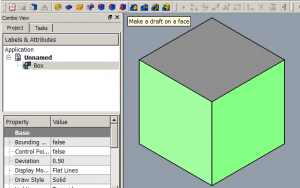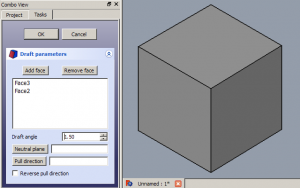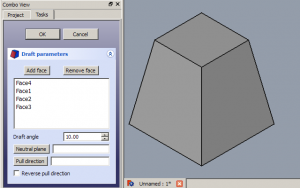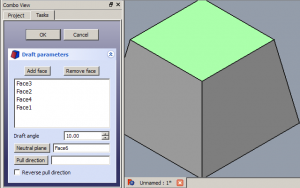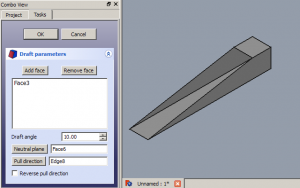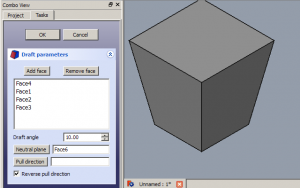PartDesign Draft/fr: Difference between revisions
No edit summary |
No edit summary |
||
| (80 intermediate revisions by 4 users not shown) | |||
| Line 1: | Line 1: | ||
<languages/> |
<languages/> |
||
{{Docnav/fr |
{{Docnav/fr |
||
|[[PartDesign_Chamfer/fr|Chanfrein]] |
|[[PartDesign_Chamfer/fr|Chanfrein]] |
||
|[[PartDesign_Thickness/fr| |
|[[PartDesign_Thickness/fr|Évidement]] |
||
|[[PartDesign_Workbench/fr|Atelier PartDesign]] |
|[[PartDesign_Workbench/fr|Atelier PartDesign]] |
||
|IconL=PartDesign_Chamfer.svg |
|IconL=PartDesign_Chamfer.svg |
||
| Line 12: | Line 13: | ||
|Name=PartDesign_Draft |
|Name=PartDesign_Draft |
||
|Name/fr=PartDesign Dépouille |
|Name/fr=PartDesign Dépouille |
||
|MenuLocation= |
|MenuLocation=PartDesign → Appliquer une fonction d'habillage → Dépouille |
||
|Workbenches=[[PartDesign_Workbench/fr|PartDesign]] |
|Workbenches=[[PartDesign_Workbench/fr|PartDesign]] |
||
|Shortcut=Aucun |
|||
|SeeAlso=Aucun |
|||
}} |
}} |
||
== Description == |
|||
Cet outil crée une dépouille angulaire sur les faces sélectionnées d'un objet. Un nouvelle entrée séparée Draft (suivi d'un numéro séquentiel s'il y a des projets déjà existants dans le document) est créée dans l'arborescence du projet. |
|||
L'outil [[Image:PartDesign_Draft.svg|24px]] '''PartDesign Dépouille''' crée des dépouilles angulaires sur les faces sélectionnées d'un objet. Il ajoute un objet '''Draft''' au document avec sa représentation correspondante dans la [[Tree_view/fr|vue en arborescence]]. |
|||
{| |
{| |
||
| |
| |
||
[[Image:PartDesign_Draft-01.png|thumb|left| |
[[Image:PartDesign_Draft-01.png|thumb|left|Sélectionnez une ou plusieurs faces de l'objet avant de lancer l'outil. Ici, 2 faces ont été sélectionnées.]] |
||
[[Image:PartDesign_Draft-02.png|thumb|left|Montre les paramètres de |
[[Image:PartDesign_Draft-02.png|thumb|left|Montre les paramètres de dépouille dans le panneau de tâches.]] |
||
[[Image:PartDesign_Draft-03.png|thumb|left| |
[[Image:PartDesign_Draft-03.png|thumb|left|2 faces ont été ajoutées, et une dépouille de 10 degrés a été appliquée. Le plan inférieur est resté identique, tandis que la dépouille a réduit le plan supérieur]] |
||
[[Image:PartDesign_Draft-04.png|thumb|left|Le |
[[Image:PartDesign_Draft-04.png|thumb|left|Le plan neutre a été déplacé vers le haut. Maintenant, le plan supérieur est resté identique, tandis que la dépouille a agrandi le plan inférieur.]] |
||
[[Image:PartDesign_Draft-05.png|thumb|left|La direction de |
[[Image:PartDesign_Draft-05.png|thumb|left|La direction de la dépouille est réglée sur le bord inférieur droit, ce qui fait que la dépouille est tirée vers la gauche.]] |
||
[[Image:PartDesign_Draft-06.png|thumb|left|Cocher la case |
[[Image:PartDesign_Draft-06.png|thumb|left|Cocher la case Inverser la direction a permis d'appliquer une dépouille vers l'intérieur plutôt que vers l'extérieur.]] |
||
| |
| |
||
| ⚫ | |||
| ⚫ | |||
* Sélectionner une ou plusieurs faces sur un objet, puis démarrer l'outil soit en cliquant sur son icône soit en allant dans le menu. |
|||
* Dans les paramètres généraux sur le [[Task_Panel/fr|Panneau des tâches]] définir les paramètres et/ou les options requises comme décrit ci-dessous. |
|||
| ⚫ | |||
* Pour modifier le projet après que la fonction a été validée, double-cliquer sur l'étiquette Draft dans la [[Tree_view/fr|vue en arborescence]] du projet ou clic-droit dessus et sélectionner '''Modifier la dépouille'''. |
|||
{{clear}} |
|||
=== Paramètres et options=== |
|||
==== Ajouter une Face / Supprimer la Face==== |
|||
Cliquer sur Ajouter ou Supprimer la face, puis sélectionner une seule face pour mettre à jour la liste des faces actives. Répéter au besoin. |
|||
==== Angle de Dépouille ==== |
|||
| ⚫ | |||
==== Plan neutre==== |
|||
Cliquer sur Plan neutre, puis sélectionnez le plan qui ne doit pas changer de dimensions. Le changement est effectué en temps réel. |
|||
==== Direction==== |
|||
| ⚫ | |||
==== Inverser la direction==== |
|||
Cocher la case Inverser la direction fera basculer la dépouille entre les angles positifs et négatifs. |
|||
<span id="Usage"></span> |
|||
=== Cas particuliers=== |
|||
| ⚫ | |||
L'outil de Dépouille ne pourra fonctionner que sur des faces qui sont perpendiculaires entre elles. S'il y a des faces tangentielles liés à la face à laquelle vous souhaitez appliquer la dépouille, Il échouera. Une cause fréquente d'échec est la tentative d'appliquer la dépouille à une face qui a déjà un congé ou un chanfrein qui lui est appliqué. Dans ce cas, retirer la surface tangentielle, appliquer la dépouille , puis ré-appliquer le congé ou le chanfrein. |
|||
| ⚫ | |||
<span id="Add_a_draft"></span> |
|||
=== Ajouter une dépouille === |
|||
# Vous pouvez accessoirement [[PartDesign_Body/fr#Statut_actif|activer]] le corps auquel appliquer la dépouille. |
|||
# Sélectionnez une ou plusieurs faces du corps. |
|||
# Il existe plusieurs façons de lancer l'outil : |
|||
#* Appuyez sur le bouton {{Button|[[Image:PartDesign_Draft.svg|16px]] [[PartDesign_Draft/fr|Dépouille]]}}. |
|||
#* Sélectionnez l'option {{MenuCommand|PartDesign → Appliquer une fonction d'habillage → [[Image:PartDesign_Draft.svg|16px]] Dépouille}} dans le menu. |
|||
# S'il n'y a pas de corps actif, et qu'il y a deux corps ou plus dans le document, le dialogue {{MenuCommand|Corps actif requis}} s'ouvrira et vous invitera à en activer un. S'il n'y a qu'un seul corps, il sera activé automatiquement. |
|||
# Le [[Task_panel/fr|panneau des tâches]] des {{MenuCommand|Paramètres de la dépouille}}. Voir [[#Options|Options]] pour plus d'informations. |
|||
| ⚫ | |||
:''Souvenez-vous'' : |
|||
:* Puisqu'il doit y avoir au moins une face pour la fonction, la dernière face restant dans la liste ne peut pas être retirée. |
|||
<span id="Edit_a_draft"></span> |
|||
=== Modifier une dépouille === |
|||
# Faites l'une des choses suivantes : |
|||
#* Double-cliquez sur l'objet Draft dans la [[Tree_view/fr|vue en arborescence]]. |
|||
#* Cliquez avec le bouton droit de la souris sur l'objet Draft dans la [[Tree_view/fr|vue en arborescence]] et sélectionnez {{MenuCommand|Modifier Dépouille}} dans le menu contextuel. |
|||
# Le [[Task_panel/fr|Panneau des tâches]] des {{MenuCommand|Paramètres de la dépouille}} s'ouvre. Voir [[#Options|Options]] pour plus d'informations. |
|||
# Appuyez sur le bouton {{Button|OK}} pour terminer. |
|||
== Options == |
|||
* {{MenuCommand|Ajouter une face}} : ajoute des faces à la sélection en appuyant sur le bouton {{Button|Ajouter une face}} et en sélectionnant d'autres faces. |
|||
* {{MenuCommand|Supprimer une face}} : moyen de supprimer des faces de la sélection : |
|||
** Sélectionnez une ou plusieurs faces dans la liste et appuyez sur la touche {{KEY|Suppr}} ou cliquez avec le bouton droit de la souris sur la liste et sélectionnez {{MenuCommand|Enlever}} dans le menu contextuel. |
|||
** Appuyez sur le bouton {{Button|Supprimer une face}}. Toutes les faces précédemment sélectionnées sont surlignées en violet. Sélectionnez chaque visage à supprimer. |
|||
| ⚫ | |||
* {{MenuCommand|Plan neutre}} : définit le plan neutre en appuyant sur le bouton {{Button|Plan neutre}} et en sélectionnant le plan qui doit rester identique. |
|||
| ⚫ | |||
* {{MenuCommand|Inverser la direction de la dépouille}} : inverse la direction de la dépouille en cochant la case {{MenuCommand|Inverser la direction de la dépouille}}. Cela fera basculer la dépouille entre des angles positifs et négatifs. |
|||
<span id="Notes"></span> |
|||
== Remarques == |
|||
* L'outil Dépouille ne fonctionne que sur les faces qui ne sont pas connectées tangentiellement à d'autres faces. Une erreur courante consiste à essayer d'appliquer une dépouille à une face à laquelle un congé a déjà été appliqué. Pour résoudre ce problème, retirez le congé, appliquez la dépouille si nécessaire, puis réappliquez le congé. |
|||
<span id="Properties"></span> |
|||
==Propriétés== |
|||
Voir aussi : [[Property_editor/fr|Éditeur de propriétés]] |
|||
Un objet Part Dépouille est dérivé d'un [[Part_Feature/fr|Part Feature]] et hérite de toutes ses propriétés. Il possède également les propriétés supplémentaires suivantes : |
|||
<span id="Data"></span> |
|||
===Données=== |
|||
{{Properties_Title|Base}} |
|||
* {{PropertyData|Angle|Angle}} : ne peut pas être négatif. Valeur par défaut : {{value|1.5 °}}. |
|||
* {{PropertyData|Reversed|Bool}} : valeur par défaut : {{FALSE}}. |
|||
* {{PropertyData|Base|LinkSub}} : sous-lien vers la liste des arêtes et des faces sélectionnées de l'élément parent. |
|||
* {{PropertyData|Support Transform|Bool}} : inclut la forme additive/soustractive de base lorsqu'elle est utilisée dans les caractéristiques de motif. S'il est désactivé, seule la partie habillée de la forme est utilisée pour le modelage. Valeur par défaut : {{FALSE}}. |
|||
* {{PropertyData|Add Sub Shape|PartShape|hidden}}. |
|||
* {{PropertyData|Base Feature|Link|hidden}} : lien vers l'élément parent. |
|||
* {{PropertyData|_ Body|LinkHidden|hidden}} : lien vers le corps du parent. |
|||
{{Properties_Title|Draft}} |
|||
* {{PropertyData|Plan neutre|LinkSub}} : sous-lien vers la liste de l'élément parent contenant le plan neutre. |
|||
* {{PropertyData|Direction de l'attraction|LinkSub}} |
|||
{{Properties_Title|Part Design}} |
|||
* {{PropertyData|Refine|Bool}} : affine la forme (nettoie les arêtes redondantes) après l'ajout/soustraction. La valeur par défaut est déterminée par la préférence {{MenuCommand|Affiner automatiquement le modèle après une opération sur une esquisse}}. Voir [[PartDesign_Preferences/fr#G.C3.A9n.C3.A9ral|PartDesign Préférences]]. |
|||
{{Docnav/fr |
{{Docnav/fr |
||
|[[PartDesign_Chamfer/fr|Chanfrein]] |
|[[PartDesign_Chamfer/fr|Chanfrein]] |
||
|[[PartDesign_Thickness/fr| |
|[[PartDesign_Thickness/fr|Évidement]] |
||
|[[PartDesign_Workbench/fr|Atelier PartDesign]] |
|[[PartDesign_Workbench/fr|Atelier PartDesign]] |
||
|IconL=PartDesign_Chamfer.svg |
|IconL=PartDesign_Chamfer.svg |
||
Latest revision as of 13:42, 28 January 2024
|
|
| Emplacement du menu |
|---|
| PartDesign → Appliquer une fonction d'habillage → Dépouille |
| Ateliers |
| PartDesign |
| Raccourci par défaut |
| Aucun |
| Introduit dans la version |
| - |
| Voir aussi |
| Aucun |
Description
L'outil PartDesign Dépouille crée des dépouilles angulaires sur les faces sélectionnées d'un objet. Il ajoute un objet Draft au document avec sa représentation correspondante dans la vue en arborescence.
Utilisation
Ajouter une dépouille
- Vous pouvez accessoirement activer le corps auquel appliquer la dépouille.
- Sélectionnez une ou plusieurs faces du corps.
- Il existe plusieurs façons de lancer l'outil :
- Appuyez sur le bouton
Dépouille.
- Sélectionnez l'option PartDesign → Appliquer une fonction d'habillage →
Dépouille dans le menu.
- Appuyez sur le bouton
- S'il n'y a pas de corps actif, et qu'il y a deux corps ou plus dans le document, le dialogue Corps actif requis s'ouvrira et vous invitera à en activer un. S'il n'y a qu'un seul corps, il sera activé automatiquement.
- Le panneau des tâches des Paramètres de la dépouille. Voir Options pour plus d'informations.
- Appuyez sur le bouton OK pour terminer.
- Souvenez-vous :
- Puisqu'il doit y avoir au moins une face pour la fonction, la dernière face restant dans la liste ne peut pas être retirée.
Modifier une dépouille
- Faites l'une des choses suivantes :
- Double-cliquez sur l'objet Draft dans la vue en arborescence.
- Cliquez avec le bouton droit de la souris sur l'objet Draft dans la vue en arborescence et sélectionnez Modifier Dépouille dans le menu contextuel.
- Le Panneau des tâches des Paramètres de la dépouille s'ouvre. Voir Options pour plus d'informations.
- Appuyez sur le bouton OK pour terminer.
Options
- Ajouter une face : ajoute des faces à la sélection en appuyant sur le bouton Ajouter une face et en sélectionnant d'autres faces.
- Supprimer une face : moyen de supprimer des faces de la sélection :
- Sélectionnez une ou plusieurs faces dans la liste et appuyez sur la touche Suppr ou cliquez avec le bouton droit de la souris sur la liste et sélectionnez Enlever dans le menu contextuel.
- Appuyez sur le bouton Supprimer une face. Toutes les faces précédemment sélectionnées sont surlignées en violet. Sélectionnez chaque visage à supprimer.
- Angle de dépouille : angle de dépouille en entrant une valeur ou en cliquant sur les flèches haut/bas.
- Plan neutre : définit le plan neutre en appuyant sur le bouton Plan neutre et en sélectionnant le plan qui doit rester identique.
- Direction : définit la direction de la dépouille en appuyant sur le bouton Direction, puis sélectionnez une arête. La direction de la dépouille n'est effective que si le plan neutre a été défini. Les résultats peuvent être imprévisibles.
- Inverser la direction de la dépouille : inverse la direction de la dépouille en cochant la case Inverser la direction de la dépouille. Cela fera basculer la dépouille entre des angles positifs et négatifs.
Remarques
- L'outil Dépouille ne fonctionne que sur les faces qui ne sont pas connectées tangentiellement à d'autres faces. Une erreur courante consiste à essayer d'appliquer une dépouille à une face à laquelle un congé a déjà été appliqué. Pour résoudre ce problème, retirez le congé, appliquez la dépouille si nécessaire, puis réappliquez le congé.
Propriétés
Voir aussi : Éditeur de propriétés
Un objet Part Dépouille est dérivé d'un Part Feature et hérite de toutes ses propriétés. Il possède également les propriétés supplémentaires suivantes :
Données
Base
- DonnéesAngle (
Angle) : ne peut pas être négatif. Valeur par défaut :1.5 °. - DonnéesReversed (
Bool) : valeur par défaut :false. - DonnéesBase (
LinkSub) : sous-lien vers la liste des arêtes et des faces sélectionnées de l'élément parent. - DonnéesSupport Transform (
Bool) : inclut la forme additive/soustractive de base lorsqu'elle est utilisée dans les caractéristiques de motif. S'il est désactivé, seule la partie habillée de la forme est utilisée pour le modelage. Valeur par défaut :false. - Données (hidden)Add Sub Shape (
PartShape). - Données (hidden)Base Feature (
Link) : lien vers l'élément parent. - Données (hidden)_ Body (
LinkHidden) : lien vers le corps du parent.
Draft
- DonnéesPlan neutre (
LinkSub) : sous-lien vers la liste de l'élément parent contenant le plan neutre. - DonnéesDirection de l'attraction (
LinkSub)
Part Design
- DonnéesRefine (
Bool) : affine la forme (nettoie les arêtes redondantes) après l'ajout/soustraction. La valeur par défaut est déterminée par la préférence Affiner automatiquement le modèle après une opération sur une esquisse. Voir PartDesign Préférences.
PartDesign 
- Outils structure : Part, Groupe
- Outils d'aide : Créer un corps, Créer une esquisse, Éditer une esquisse, Plaquer une esquisse sur une face
- Outils de modélisation
- Outils de référence : Créer un point de référence, Créer une ligne de référence, Créer un plan de référence, Créer un système de coordonnées local, Créer une forme liée, Créer une forme liée du sous-objet(s), Créer un clone
- Outils additifs : Protrusion, Révolution, Lissage additif, Balayage additif, Hélice additive, Cube additif, Cylindre additif, Sphère additive, Cône additif, Ellipsoïde additif, Tore additif, Prisme additif, Pyramide tronquée additive
- Outils soustractifs : Cavité, Perçage, Rainure, Lissage soustractif, Balayage soustractif, Hélice soustractive, Cube soustractif, Cylindre soustractif, Sphère soustractive, Cône soustractif, Ellipsoïde soustractif, Tore soustractif, Prisme soustractif, Pyramide tronquée soustractive
- Outils de transformation : Symétrie, Répétition linéaire, Répétition circulaire, Transformation multiple, Mise à l'échelle
- Fonctions d'habillage : Congé, Chanfrein, Dépouille, Évidement
- Opérations Booléenne : Opérations Booléenne
- Démarrer avec FreeCAD
- Installation : Téléchargements, Windows, Linux, Mac, Logiciels supplémentaires, Docker, AppImage, Ubuntu Snap
- Bases : À propos de FreeCAD, Interface, Navigation par la souris, Méthodes de sélection, Objet name, Préférences, Ateliers, Structure du document, Propriétés, Contribuer à FreeCAD, Faire un don
- Aide : Tutoriels, Tutoriels vidéo
- Ateliers : Std Base, Arch, Assembly, CAM, Draft, FEM, Inspection, Mesh, OpenSCAD, Part, PartDesign, Points, Reverse Engineering, Robot, Sketcher, Spreadsheet, Surface, TechDraw, Test